Com a expert en TI, sempre estic buscant noves maneres d'optimitzar el meu flux de treball i augmentar la meva productivitat. Recentment em van presentar una nova característica a Windows 11 que us permet rebre una notificació quan un programa s'afegeix a la llista d'inici. Aquesta és una manera fantàstica de fer un seguiment de quins programes s'inicien automàticament i quins voleu desactivar. Per aprofitar aquesta funció, només cal que aneu a l'aplicació Configuració i feu clic a la pestanya 'Notificacions'. A partir d'aquí, voldreu habilitar el commutador 'Rebeu una notificació quan un programa s'afegeixi a la llista d'inici'. Un cop ho hàgiu fet, començareu a rebre notificacions sempre que un programa s'afegeixi a la llista d'inici. Aquesta és una manera fantàstica de fer un seguiment de quins programes s'inicien automàticament i quins voleu desactivar. Si sou com jo i sempre busqueu maneres d'optimitzar el vostre flux de treball i augmentar la vostra productivitat, aquesta és una característica fantàstica per aprofitar.
En aquesta lliçó us ho mostrarem com rebre notificacions quan s'afegeix una aplicació a aplicacions de càrrega automàtica EN Windows 11 . Això es pot fer amb nadiu Notificació d'inici de l'aplicació característica de Windows 11. Això pot ser molt útil quan s'afegeix alguna aplicació o programa Iniciant Windows llista i no ho saps. Sempre que el sistema reconegui una aplicació nova que s'està llançant (aplicació Microsoft Store o un programa de tercers, com ara un navegador), rebreu un bàner de notificació o una notificació d'escriptori a l'extrem inferior dret com a la imatge que s'afegeix a continuació.
Funció de notificació d'aplicacions d'inici a Windows 11

Si us heu perdut o no us heu adonat del bàner de notificació, també ho podeu veure Notificació d'inici de l'aplicació articles en Centre de notificacions (Win+N) Windows 11 ja que rebem notificacions d'altres aplicacions en aquesta barra. A més, també pots gestionar la configuració de notificació d'inici d'aplicacions segons les vostres necessitats. En aquesta guia, ambdues seccions es tracten per separat amb una guia pas a pas.
Rebeu una notificació quan s'afegeix una aplicació a les aplicacions d'inici a Windows 11
Amb la funció de notificació d'aplicacions d'inici, podeu forçar Windows 11 a mostrar una notificació quan s'afegeix una aplicació a les aplicacions d'inici.
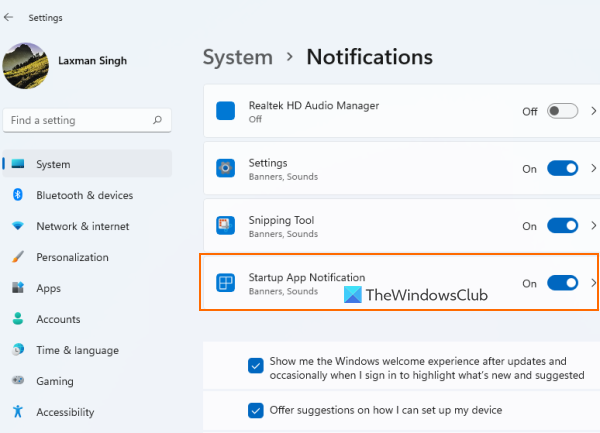
Per rebre una notificació quan s'afegeix una aplicació Aplicacions per llançar llista al vostre PC amb Windows 11, seguiu aquests passos:
- Obriu l'aplicació Configuració de Windows 11 mitjançant Guanyem + jo tecla d'accés ràpid
- Fer clic a Notificacions l'opció està present a la secció dreta Sistema categoria
- Desplaça cap avall Notificacions pàgina
- Encendre Notificació d'inici de l'aplicació botó disponible a sota Notificacions d'aplicacions i altres remitents opció.
Això és tot! El sistema ara farà tot el treball i se us notificarà cada vegada que es configureu qualsevol aplicació per iniciar-se en iniciar sessió.
Un cop ho descobriu, podeu accedir correr pàgina està present a Programes la categoria d'aplicacions Configuració i, a continuació, interrompeu que les aplicacions s'obrin o s'executen a l'inici. O bé, feu clic al propi bàner de notificació per obrir directament la pàgina d'inici i realitzar les accions necessàries.
Desactiveu la notificació d'inici d'aplicacions a Windows 11
Si no voleu rebre aquestes notificacions, simplement podeu desactivar la funció de notificació de l'aplicació d'inici al vostre sistema Windows 11. Passos:
historial de línia d'ordres de Windows
- Ús Guanyem + jo tecla d'accés ràpid per obrir l'aplicació Configuració
- feu clic Notificacions opció
- Desplaceu-vos cap avall per la pàgina
- feu clic Notificació d'inici de l'aplicació botó per desactivar aquesta funció.
Connectat: Com habilitar o desactivar les notificacions d'aplicacions i altres remitents a Windows 11/10.
Gestió de la configuració de notificació d'inici d'aplicacions a Windows 11
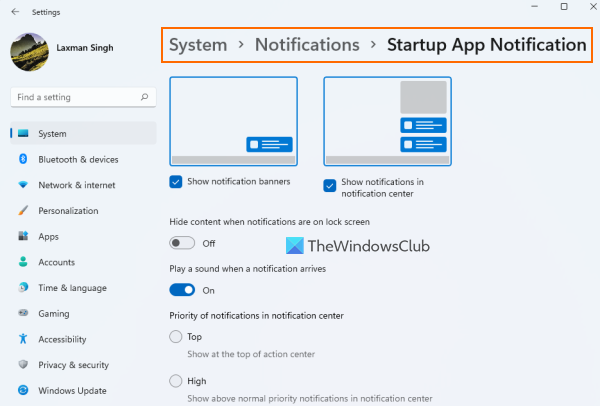
Un cop hàgiu habilitat el botó Notificació d'inici d'aplicacions, feu clic al botó Notificació d'inici de l'aplicació opció. Això proporcionarà una secció separada per gestionar la configuració o les opcions de notificació per llançar aplicacions. Configuracions disponibles:
fabricant de collage en línia sense descàrrega
- Mostra/amaga els bàners de notificació
- Reprodueix un so quan arribi una notificació
- Mostra/amaga les notificacions al centre de notificacions
- Estableix la prioritat de notificació al centre de notificacions:
- superior
- Alt: Això permet que les notificacions d'inici d'aplicacions es mostrin per sobre de les notificacions de prioritat normals.
- Ordinari: Mostrarà les notificacions de l'aplicació d'inici sota les notificacions d'alta prioritat.
- Amaga el contingut quan les notificacions es troben a la pantalla de bloqueig.
Això Notificació d'inici de l'aplicació La funció és realment útil per als usuaris que no entenen què tenen o alguna aplicació s'ha afegit a la llista d'elements d'inici. Tanmateix, això només ajuda quan s'afegeix l'aplicació llista de llançament principal (el que veiem a la pàgina inicial de l'aplicació Configuració i correr pestanya del gestor de tasques) i no altres ubicacions de llançament.
Per eliminar programes afegits a altres ubicacions d'inici, podeu provar altres maneres de desactivar els programes perquè s'iniciïn automàticament (per exemple, política de grup, programador de tasques, etc.) o bé utilitzar l'ajuda de les eines del gestor d'inici.
Espero que això ajudi.
On es troben les notificacions d'aplicacions en execució?
Si voleu rebre una notificació quan s'afegeixin determinades aplicacions a la llista d'aplicacions d'inici del vostre sistema Windows 11, heu d'habilitar Notificació d'inici de l'aplicació característica per a això. Podeu consultar els passos per a això en aquesta publicació anterior. També podreu gestionar la configuració relacionada amb les notificacions d'inici d'aplicacions.
Com afegir una aplicació a les notificacions a Windows 11?
Per rebre notificacions d'una aplicació a Windows 11, primer obriu Notificacions pàgina a l'aplicació Configuració. Després d'això, desplaceu-vos cap avall per la llista disponible a la secció Notificacions d'aplicacions i altres remitents capítol. Commuteu el botó disponible per a l'aplicació o programa del qual voleu rebre notificacions.
Com veure els programes en execució a Windows 11?
Els programes d'inici i les aplicacions s'emmagatzemen en diferents llocs a Windows 11. Però, si voleu comprovar quins programes d'inici s'afegeixen a la llista d'inici principal, per això:
- Obriu la pàgina d'inici (a la categoria Aplicacions) de l'aplicació Configuració de Windows 11/10. Mostrarà programes de tercers, així com aplicacions de Microsoft Store.
- Obriu el gestor de tasques i canvieu-lo correr pestanya
- Introduïu |_+_| a la barra d'adreces Conductor i premeu Per entrar clau. Mostrarà una llista de programes d'inici i també veureu la ubicació sencera de la carpeta d'inici de l'usuari actual.
Llegeix més: Com mostrar sempre totes les icones a l'àrea de notificació de Windows 11/10 .











![L'ordinador amb Windows funciona lent després de reiniciar [Arreglar]](https://prankmike.com/img/performance/30/windows-pc-running-slow-after-restart-fix-1.webp)


